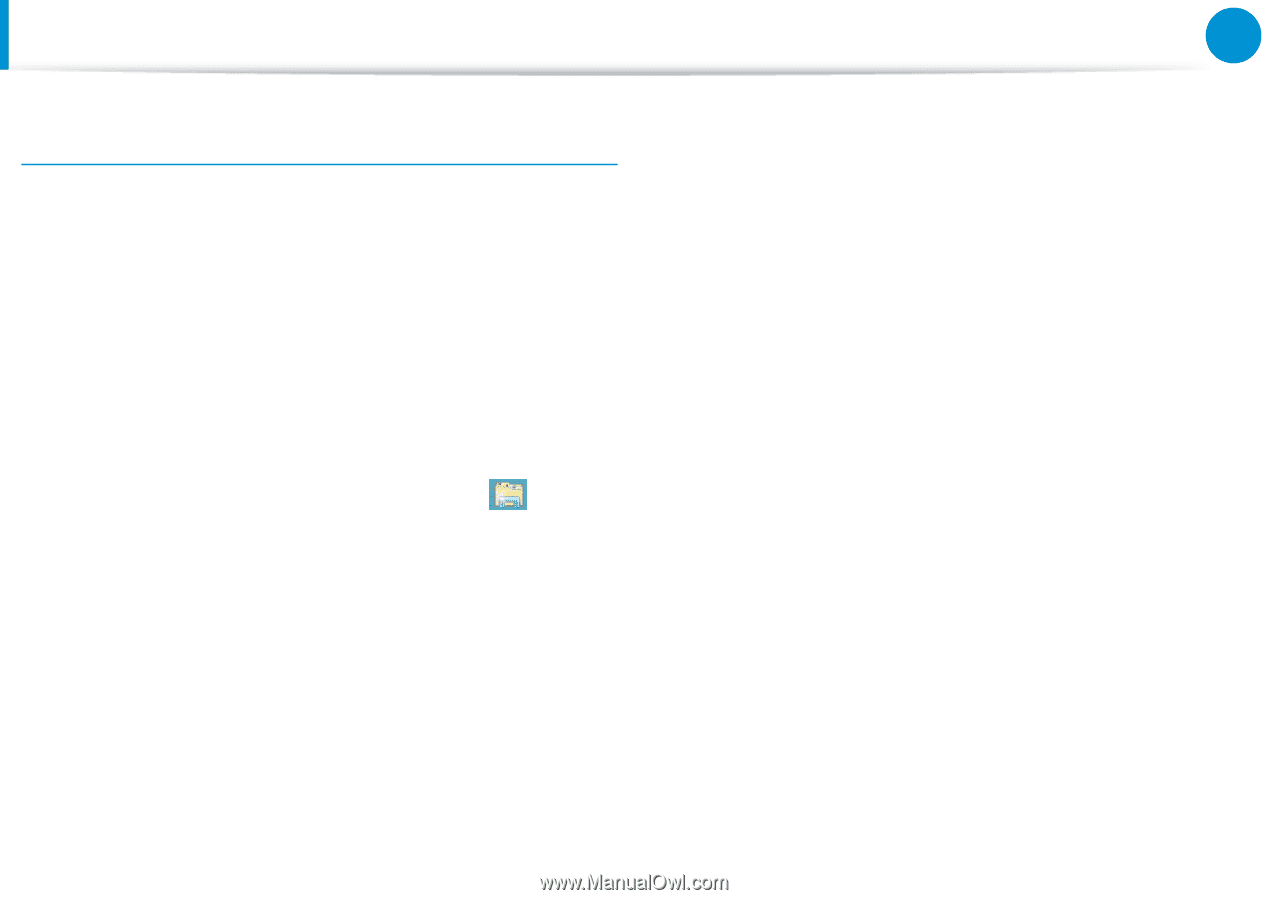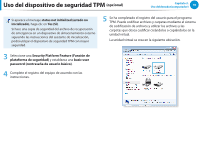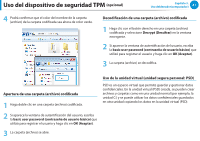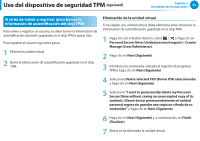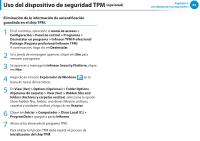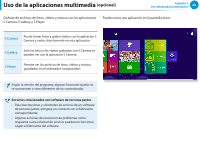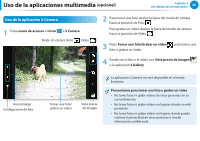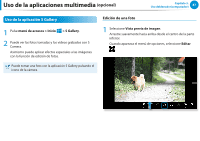Samsung NP540U3C User Manual Windows 8 User Manual Ver.1.1 (Spanish) - Page 85
Eliminación de la información de autentificación, guardada en el chip TPM., opcional
 |
View all Samsung NP540U3C manuals
Add to My Manuals
Save this manual to your list of manuals |
Page 85 highlights
Uso del dispositivo de seguridad TPM (opcional) Eliminación de la información de autentificación guardada en el chip TPM. 1 En el escritorio, seleccione el menú de accesos > Configuración > Panel de control > Programas > Desinstalar un programa > Infineon TPM Professional Package (Paquete profesional Infineon TPM). A continuación, haga clic en Desinstalar. 2 Se a janela de mensagem aparecer, clique em Sim para remover o programa. 3 Se aparecer a mensagem Infineon Security Platform, clique em Não. 4 Haga clic en el icono Explorador de Windows barra de tareas del escritorio. en la 5 En View (Ver) > Options (Opciones) > Folder Options (Opciones de carpeta) > View (Ver) > Hidden files and folders (Archivos y carpetas ocultos), seleccione la opción Show hidden files, folders, and drives (Mostrar archivos, carpetas y unidades ocultos) y haga clic en Aceptar. 6 Clique em Iniciar > Computador > Disco Local (C:) > ProgramData e apague a pasta Infineon. 7 Ahora se ha eliminado el programa TPM. Para utilizar la función TPM debe repetir el proceso de inicialización del chip TPM. Capítulo 3. Uso deldenador(computador) 84